修復聲音在 iPad 上不起作用的有效方法
 來自 索美利亞 / 24年2023月09日00:XNUMX
來自 索美利亞 / 24年2023月09日00:XNUMX 早些時候,我正在用 iPad 聽音樂,突然聲音變小了。我反覆嘗試調整音量,但沒有效果。如何在 iPad 上恢復聲音?請有人幫助我。提前致謝。
當 iPad 上的聲音突然不起作用時,您可能會感到沮喪。它會影響您設備上的多項活動,尤其是涉及學校或工作時。當您正在觀看自己喜歡的電影時,聲音突然消失,這不是很愉快。或者您正在放鬆地聆聽音樂文件,但聲音出現故障,破壞了心情。更糟的是,如果您在老師或老闆面前做演示。它不僅使溝通變得更加困難,而且還可能破壞演示。也就是說,您必須立即解決問題。
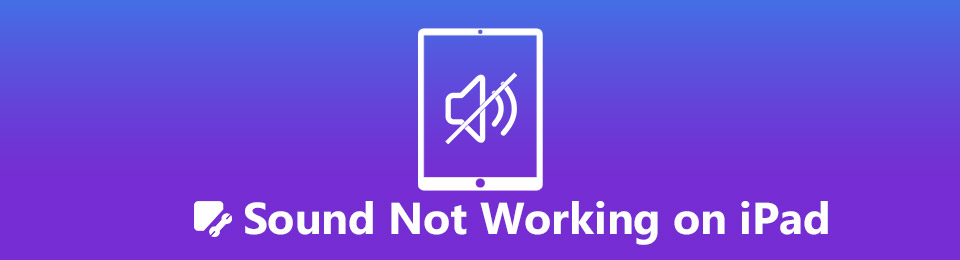
幸運的是,在網路上找到方法後,這個問題很容易解決。您可能會找到其中的幾種,但您仍然必須小心選擇正確的技術以使 iPad 的聲音再次正常工作。這是為了確保您選擇的方法不會改變您的 iPadOS 系統並造成進一步的損壞。但您無需再擔心,因為我們已經挑選並在下面列出了針對此問題的最安全、最有效的解決方案。此外,還將提供有關問題的一些可能來源的信息,使您可以更輕鬆地確定和解決問題。
第 1 部分。為什麼聲音在 iPad 上不起作用
您的 iPad 聲音無法播放的原因可能因基本問題和技術問題而異。 也許,它可以像啟用的靜音模式一樣簡單。 或者您的 iPad 的藍牙可能已打開並連接到另一台設備,例如音量調低的揚聲器或耳機。 也有可能您正在使用的應用程序無法正常工作。 或者您的聲音設置不正確,因為您可能在調整設置時不小心更改了它。 請仔細檢查這些內容以輕鬆解決問題。
另一方面,一些更技術性的問題可能會導致這個問題。 也許您的 iPadOS 系統已經過時,因此您的設備出現了一些故障。 您可以嘗試更新它以使聲音正常工作並提高性能。 或者可能是硬件組件損壞。 在問題發生之前,您是否不小心將其掉落或砸在硬物上? 水濺到 iPad 的揚聲器內部了嗎? 如果是這種情況,將其交給專業人士是您可以採取的最佳措施。
FoneLab使您可以將iPhone / iPad / iPod從DFU模式,恢復模式,Apple徽標,耳機模式等修復到正常狀態而不會丟失數據。
- 修復禁用的iOS系統問題。
- 從禁用的iOS設備中提取數據,而不會丟失數據。
- 它是安全且易於使用的。
第 2 部分。 如何修復 iPad 上的聲音
同時,如果您仍然不知道如何讓 iPad 的聲音恢復正常,您可以嘗試以下方法。 無論問題是簡單的還是技術性的,下面都提供了合適的工具或方法。
方法一、再次開啟喇叭模式
如果您的 iPad 處於靜音模式,它會自動停止發出聲音。 這樣,您必須再次打開揚聲器模式才能使聲音正常工作。
請注意下面的簡單說明,通過再次啟用揚聲器模式來禁用 iPad Pro 靜音模式和其他 iPad 型號:
步驟 1從 iPad 屏幕的右上角向下滑動手指。
步驟 2當 控制中心 出現,點擊 靜音模式 圖標將其轉回揚聲器模式。 然後您的 iPad 將再次開始發出聲音。
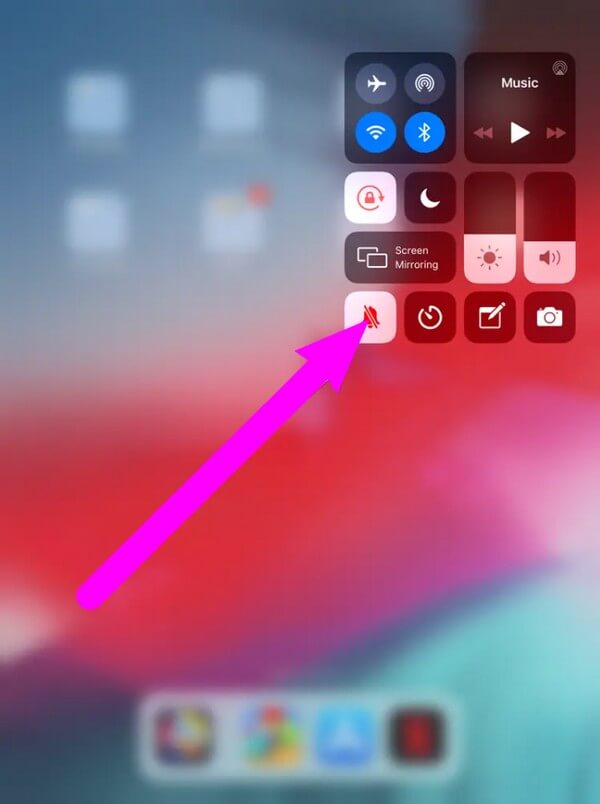
您也可以點擊 設定 > 集中 並轉動 請別打擾 選項關閉。
方法2。 重新啟動iPad
多個 iPadOS 問題可以通過重啟來解決。 這會清除設備的臨時內存,重新開始。 因此,它還解決了該過程後的一些問題。
請注意以下直接說明,以通過重啟 iPad 來解決 iPad 聲音問題:
步驟 1按下你的 iPad 強大能力 按鈕。 當選項出現在屏幕上時,點擊並按住 電源滑塊 在右邊。
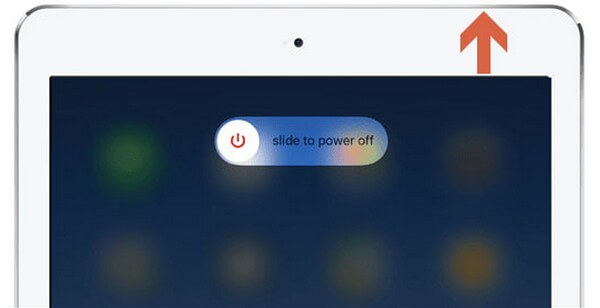
步驟 2iPad 完全關閉後,等待 10 到 15 秒,然後再按下 強大能力 再按一次按鈕即可重新啟動iPad。
但這只適用於簡單的問題,所以如果它不能解決你 iPad 的聲音問題,請參考下面的其他方法。
方法 3. FoneLab iOS 系統恢復
如果前面部分的方法不起作用,是時候使用專業工具了。 FoneLab iOS系統恢復 允許您修復 iPadOS 和其他 iOS 設備上的聲音問題。 它為您提供了在不丟失數據的情況下解決問題的選項,或者 擦除一切 如果你想。 該程序支持所有 iPadOS 和 iOS 設備,包括 iPad mini、iPad Pro、iPad Air 等。 此外,它還有其他重要功能,您可以在將來需要時使用它們。
FoneLab使您可以將iPhone / iPad / iPod從DFU模式,恢復模式,Apple徽標,耳機模式等修復到正常狀態而不會丟失數據。
- 修復禁用的iOS系統問題。
- 從禁用的iOS設備中提取數據,而不會丟失數據。
- 它是安全且易於使用的。
請注意下面的簡單說明,以修復在 iPad 上不起作用的聲音 FoneLab iOS系統恢復:
步驟 1訪問其官方網站後安裝 FoneLab iOS 系統恢復。 點擊 免費下載 在左側,保存軟件文件後,打開它並允許權限。 然後程序窗口將顯示安裝按鈕。 單擊它開始在您的計算機上運行恢復工具。
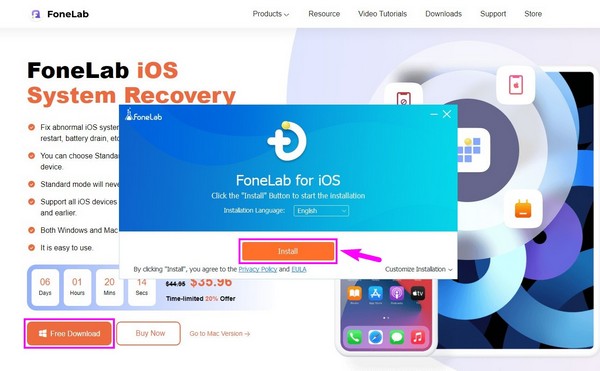
步驟 2當程序功能顯示在主界面上時,選擇 iOS系統恢復 盒子。 這將引導您進入下一個界面,您應該在其中單擊 開始 按鈕繼續。
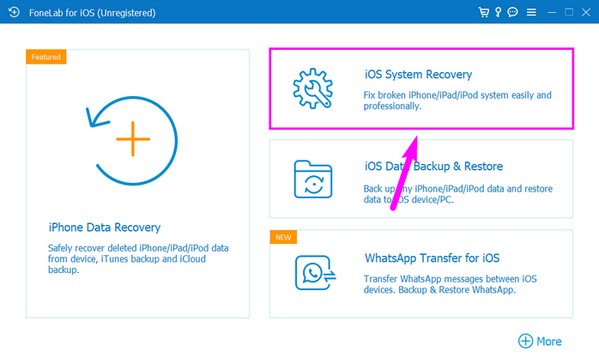
步驟 3確認您想要的 iPad 恢復模式。 標準模式將修復您的設備而不會丟失數據。 同時,高級模式會在解決聲音問題的同時清除 iPad 上的所有內容。
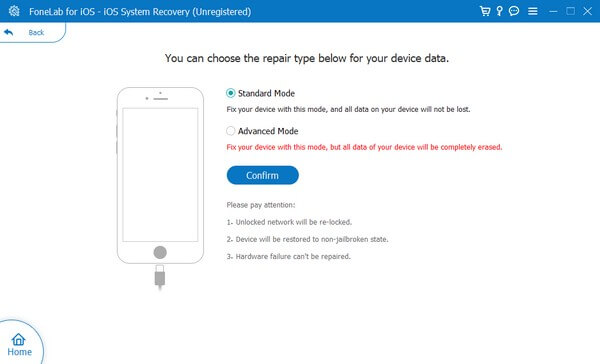
步驟 4使用 USB 數據線將您的 iPad 連接到計算機,然後您的設備信息將顯示在界面上。 檢查您的設備類別、類型、型號和版本是否正確。 之後,點擊 修復 信息下方的按鈕以下載固件並修復您的設備聲音。
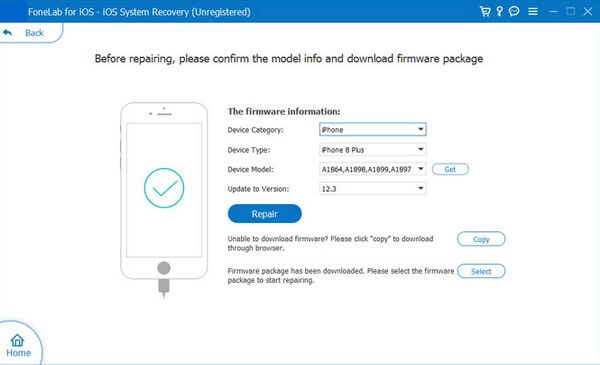
FoneLab使您可以將iPhone / iPad / iPod從DFU模式,恢復模式,Apple徽標,耳機模式等修復到正常狀態而不會丟失數據。
- 修復禁用的iOS系統問題。
- 從禁用的iOS設備中提取數據,而不會丟失數據。
- 它是安全且易於使用的。
第 3 部分。有關聲音在 iPad 上不工作的常見問題解答
1. iPad 的音頻設置在哪裡?
您可以在 iPad 上找到音頻設置 設定. 打開它,然後點擊 無障礙服務 標籤。 一旦你看到 視聽 選項,點擊它並管理選項以設置您的 iPad 音頻。
2. 如何檢查 iPad 上的音頻輸入?
使用攝影機檢查 iPad 上的音訊輸入。在前置或後置麥克風附近錄製自己的講話。然後預覽影片以測試音訊輸入並查看 iPad 的聲音是否正常工作。
3. FoneLab iOS 系統恢復與 macOS 兼容嗎?
是的。 FoneLab iOS系統恢復 適用於 macOS 和 Windows。 如果您使用的是 Mac,請單擊 轉到Mac版本 該程式網站上的選項可下載其 Mac 版本的安裝程式檔案。
請在下面的評論框中分享您使用這些方法的經驗。 如果您需要更多幫助來修復您的設備,您也可以留下建議和疑問。
FoneLab使您可以將iPhone / iPad / iPod從DFU模式,恢復模式,Apple徽標,耳機模式等修復到正常狀態而不會丟失數據。
- 修復禁用的iOS系統問題。
- 從禁用的iOS設備中提取數據,而不會丟失數據。
- 它是安全且易於使用的。

